- Szerző Abigail Brown [email protected].
- Public 2024-01-15 11:25.
- Utoljára módosítva 2025-01-24 12:11.
Ezek az ingyenes fotószerkesztők a legjobbak a legjobbak között, és ugyanolyan jó eredményeket érnek el, mint a drága Adobe Photoshop.
Ezek a lehetőségek között rengeteg olyan funkció és eszköz található, amelyek segítségével szinte bármilyen módon módosíthatja vagy javíthatja fotóit. Sokuk kezelőfelületét személyre szabhatja, hogy tökéletes munkakörnyezetet alakítson ki az Ön számára.
Ez a lista olyan alkalmazásokat tartalmaz, amelyekről valószínűleg hallott, valamint néhány rejtett gyöngyszemet, amelyeket mindenképpen érdemes megnézni.
Ha több lehetőséget keres, talán egy ingyenes online szerkesztőben megtalálja, amire szüksége van; használhat egyet a böngészőjében anélkül, hogy le kellene töltenie a szoftvert. Ha telefonon vagy táblagépen szeretne szerkeszteni, próbáljon ki egy ingyenes képszerkesztő alkalmazást. Ha csak néhány fényképet szeretne átméretezni, akkor erre is vannak források.
GIMP

Amit szeretünk
- Hasonló a Photoshophoz a felület és a képességek tekintetében.
-
A kiegészítők, beleértve a Photoshophoz készülteket is, nagyszerű funkcionalitást biztosítanak.
- Fájlokat generál az összes általános képformátumban.
Amit nem szeretünk
- A kezelőfelület nem olyan elegáns vagy tetszetős, mint a Photoshop.
- Kicsit bugos lehet.
- Hiányzik a rétegcsoportosítás, a korrekciós rétegek és néhány más gyakori Photoshop-elem.
A GIMP valószínűleg a legnépszerűbb ingyenes fotószerkesztő program. Tele van professzionális funkciókkal, és nagyon barátságos és rugalmas felületet biztosít.
Eszköztára, rétegei és ecsetpaneljei el vannak választva a fő vászontól, így valóban beállíthatja a kívánt munkamódszert anélkül, hogy elveszítené a szükséges funkciókat.
Különböző beviteli eszközök támogatottak, kiegészítők telepíthetők a GIMP funkcióinak kiterjesztésére, és olyan fájlformátumok is támogatottak, mint a TIFF, PSD, PNG, JPEG és GIF.
A GIMP webhelyén oktatóanyagok találhatók, ha segítségre van szüksége az út során. Megtudhatja a rétegmaszkokat, az eszközmappákat, az ecseteket és egyebeket.
A támogatott operációs rendszerek közé tartozik a Windows 11, 10, 8 és 7, valamint a Linux és a Mac.
Paint. NET
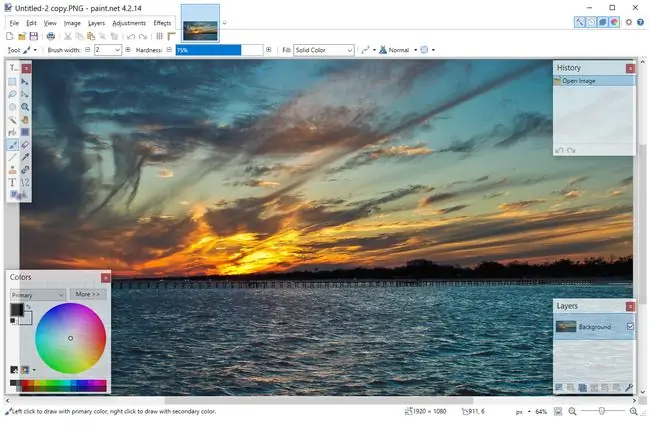
Amit szeretünk
- Sok beépülő modul áll rendelkezésre.
- Tiszta, könnyen használható felület.
- Jó választás középhaladó felhasználóknak.
Amit nem szeretünk
- Csak Windowshoz használható.
- Hiányzik néhány fejlett és gyakran használt funkció, mint például az írás és a kitérő.
A GIMP-hez hasonlóan a Paint. NET lehetővé teszi az ablaktáblák mozgatását, hogy a felületet tetszés szerint testreszabhassa. Beépülő modulokat is biztosít az új fájlformátumok támogatásához és új effektusok hozzáadásához.
Fóliákat, effektusokat és egy sor alapvető és speciális dolgot tartalmaznak, például klónbélyegzőt, ceruzát, szövegkészítőt és ecseteszközt.
Számos képfájlformátum támogatott, például BMP, JPEG, TGA és DDS.
A 4.4-es verziótól kezdve csak a Windows 11 és a Windows 10 64 bites verziói támogatottak. A Paint. NET hordozható kiadása elérhető a GitHubon.
Inkscape
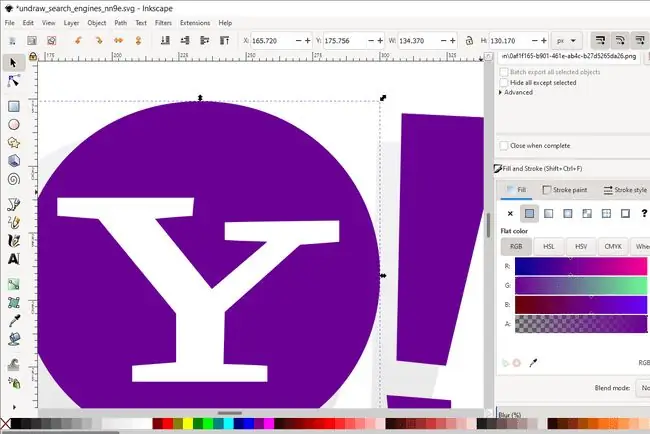
Amit szeretünk
- platformok közötti kompatibilitás.
- Nagy, aktív közösség; sok segítség és oktatóanyag áll rendelkezésre.
- Kitűnő a részletes rajzban és a vonalspecifikus szerkesztésben.
Amit nem szeretünk
- Nincs PMS vagy CMYK szín támogatás.
- Jelentős tanulási görbe.
- A renderelés eltarthat egy ideig.
Az Inkscape egy vektorgrafikus szerkesztő, amely jobban hasonlít az Illustratorhoz, nem pedig egy fotószerkesztő csomaghoz, de még mindig sok hasznos funkcióval rendelkezik.
A kezelőfelület kissé zsúfolt lehet, de ez csak a bizonyítéka a benne található eszközök nagy számának. Szinte az összes gyakran használt eszköz az Inkscape mindkét oldalán található a könnyű hozzáférés érdekében.
Körök, ívek, 3D-s dobozok, ellipszisek, csillagok, spirálok és sokszögek hozhatók létre. Rajzolhat egyenes vagy szabadkézi vonalakat is.
Tannyi fájltípus támogatott, mind a megnyitás, mind a mentés során. Számos egyéb hasznos funkció mellett dolgozhat rétegekkel, rengeteg szűrőt alkalmazhat egy képre, és használhatja a helyesírás-ellenőrzést a szövegeszközzel együtt.
A legtöbb képszerkesztő programhoz hasonlóan az Inkscape is támogatja a bővítményeket.
Windows, Mac és Linux operációs rendszerekkel működik. A legújabb verzióhoz legalább Windows 7 szükséges. A Windows-felhasználók letölthetnek egy hordozható verziót is, amely tökéletes a szerkesztéshez közvetlenül egy flash meghajtóról.
Adobe Photoshop Express
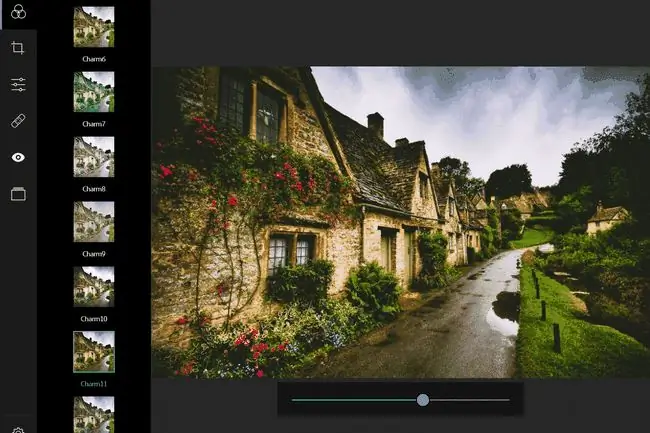
Amit szeretünk
- Ismerős felület a Photoshop-felhasználók számára.
- Az eszközeffektusok intenzitásának szabályozása.
Amit nem szeretünk
Korlátozott formátumtámogatás.
Az Adobe rendelkezik az ingyenes Photoshop Express programmal, amelyet Photoshop alternatívájaként használhat, ha nem akar fizetni a teljes szoftverért. Természetesen hiányzik a Photoshop néhány funkciója, így nem olyan működőképes, de még mindig sokat tesz.
A képszerkesztő első megnyitásakor betölthet egy képet a számítógépéről, vagy közvetlenül a webkamerájáról készíthet újat. A fénykép importálása után a menük igazán megkönnyítik az egykattintásos opciók elérését, például a szűrőket, a vágóeszközöket, a képjavításokat, a vörösszem-eltávolító eszközt és egyebeket.
Ez a fotószerkesztő szegélyekkel, foltjavító ecsettel az egykattintásos javításokhoz, olyan effektusokkal, mint a szemcsézettség és a fakulás, valamint egy zajcsökkentővel is rendelkezik. Van egy gomb is, amelyre kattintva gyorsan megtekintheti az eredeti fotót, és összehasonlíthatja a szerkesztéseit.
Valami igazán nagyszerű ebben a képszerkesztőben, amit néhány hasonló programban nem talál meg, az az, hogy szinte minden eszközzel teljes mértékben szabályozhatja az intenzitást. Ez azt jelenti, hogy a sávot balra vagy jobbra csúsztatva csökkentheti vagy növelheti az eszköz hatását, hogy éppen megfelelő legyen.
Windows 11, Windows 10, Windows 8, Android, iPhone és iPad felhasználóknak nem lehet problémájuk a Photoshop Express használatával.
Letöltés:
Krita
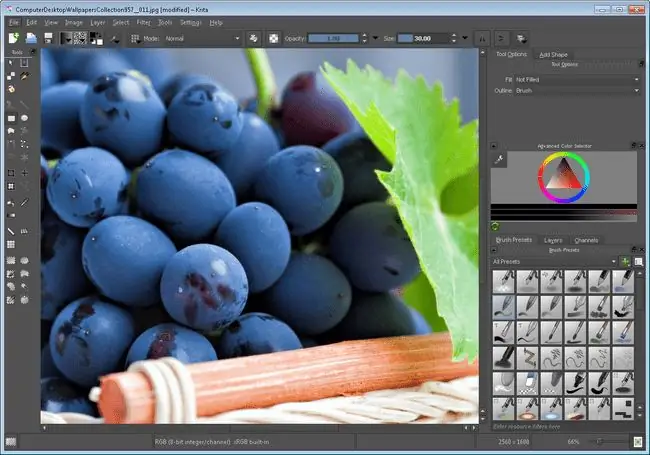
Amit szeretünk
- Gyors hozzáférés a teljes képernyős módhoz.
- Különösen alkalmas képregényekhez és mangákhoz.
- Rengeteg jól megtervezett eszköz és kefe.
Amit nem szeretünk
- Zűrzavaros felület.
- Az eszközbeállítások nem érhetők el könnyen.
- Hiányzik néhány más program funkciója.
A Kritával nagyon könnyű dolgozni, és minden bizonnyal fejlett képszerkesztő. A többi programhoz hasonlóan sok más eszköz mellett a rétegekkel is dolgozhat, amelyek a program oldalán lévő lebegő eszköztárban találhatók.
Rengeteg egyéb funkció is elérhető, például ecsetek és keverési módok, speciális kiválasztás és maszkolási eszközök, rajzolási segédeszközök, szűrők, szimmetriaeszközök és effektusok.
Egy dolog, amit érdemes megemlíteni, az az, hogy a Tab gomb megnyomásával maximalizálhatja a vásznat, hogy elférjen a teljes képernyőn, így megszabadulhat az összes menütől és eszköztől. hogy hatalmas teret kaphat a munkához zavaró tényezők nélkül.
A Krita Windows 11, 10 és 8 rendszerrel működik; van hordozható változata is. Linuxra és macOS 12-re is beszerezheti 10.12-ig.
InPixio Photo Editor
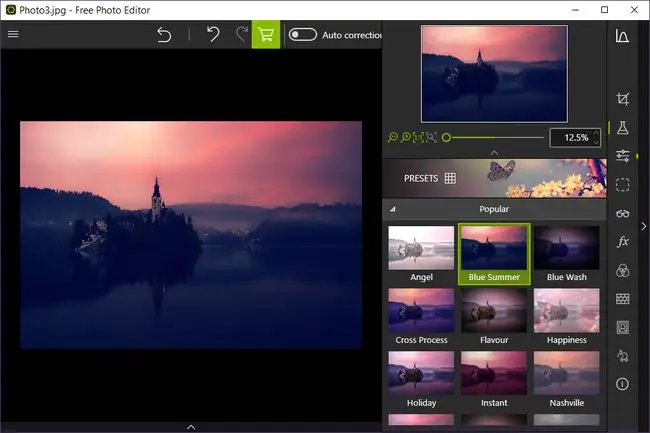
Amit szeretünk
- Széles formátumú kompatibilitás.
- Felhasználóbarát felület.
Amit nem szeretünk
- Az asztali alkalmazás csak Windowshoz használható.
- Lassú telepítés.
Az InPixio ingyenes fotószerkesztője az egyszerűség kedvéért készült, de ez nem jelenti azt, hogy mentesek a hasznos funkcióktól. Maga a program könnyen érthető és könnyen navigálható, és mindent megtehet a keretek és tervek hozzáadásával a vágásig, a fényerő módosításáig stb.
Az egykattintásos előbeállításokkal és keretekkel, valamint a könnyen elérhető szerkesztőeszközökkel pillanatok alatt befejezheti a szerkesztést, és akár közvetlenül a Twitteren vagy a Flickr-en is megoszthatja képét a Sharemenü.
Sok képfájltípus nyitható meg ebben a programban, és ha számítógépére menti, választhat a JPG,-p.webp
Egyes funkciók csak a prémium verzióban érhetők el; ezek a programban egy nagy "Prémium" szalaggal vannak jelölve.
Az InPixio Photo Editor Windows számítógépeken, iPhone-on és iPaden fut. Ha segítségre van szüksége a fotószerkesztő használatához, tekintse meg az online oktatóanyagokat.
Letöltés:
Pixia
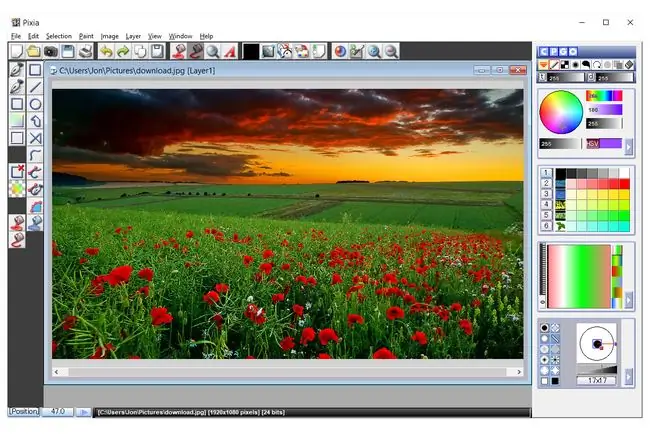
Amit szeretünk
- Kompatibilis a gyakori fájlformátumokkal.
- Fájlok megnyitása közvetlenül a vágólapról, a kameráról és a szkennerről.
- Elég gazdag funkciókban ahhoz, hogy a haladó művészek is elégedettek legyenek.
Amit nem szeretünk
- Az interfész elavult.
- Csak Windows.
A Pixia egy elavult és nem tetszetős felülettel rendelkezik, de a funkciók és eszközök egyáltalán nem kívánatosak egy ingyenes fotószerkesztő számára.
Rétegek és rétegmaszkok, valamint alakzatok létrehozása, objektumok kiválasztása és gyakori fotószerkesztési feladatok, például a színbeállítás és a tónusegyensúly módosítása, a színkitöltés és a különböző ecsetek közül való kiválasztás támogatott.
Az összes szabványos képfájl-formátum megnyitható a Pixiával, és a fényképek akár közvetlenül a vágólapról, fényképezőgépről vagy szkennerről is importálhatók.
A legújabb 64 bites verzió a Windows 11, 10 és 8 operációs rendszerhez készült. Van egy 32 bites verzió, amely Windows 7 rendszeren működik.
Artweaver ingyenes
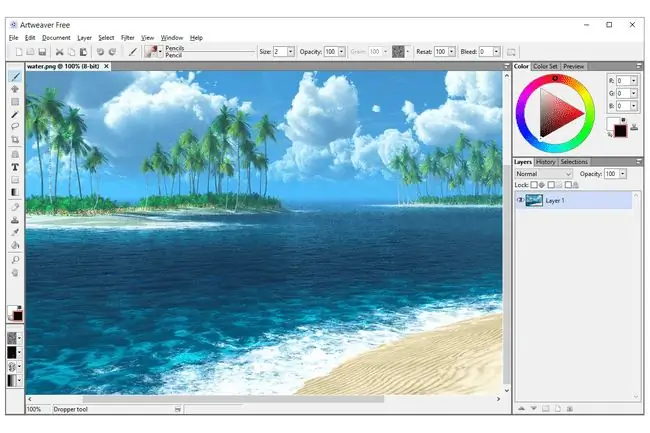
Amit szeretünk
- Teljes funkcionalitású és könnyen használható.
- Támogatja a rétegeket.
- Ecsetek és effektusok széles választéka.
Amit nem szeretünk
- A részletes kefevezérlés és a nagyobb teljesítmény nem ingyenes.
- Nincs Mac vagy Linux verzió.
Az Artweavernek rengeteg hasznos képszerkesztő eszközt sikerült beépítenie egy könnyen használható programba. Fülekkel ellátott felülettel rendelkezik a rendetlenség elkerülése érdekében, támogatja a tollas táblagépek használatát, és működik a legnépszerűbb képfájlformátumokkal, mint például a JPEG és a PSD.
Szabványos szerkesztőeszközök, például kivágás, szöveg, festővödör és színátmenet eszköz, többek között, de az Artweaver lehetővé teszi az események mentését és visszajátszását, ecsetek használatát, rétegek létrehozását és kezelését, valamint az elrendezés testreszabását is. a palettákat, és importálhat képeket közvetlenül egy szkennerről vagy fényképezőgépről, többek között.
A képernyő mód normálról teljes képernyőre váltható, hogy még több hely legyen a képek szerkesztésére.
A webhely felsorolja a minimális operációs rendszer-követelményeket: Windows 11, 10, 8 vagy 7.
PhotoScape
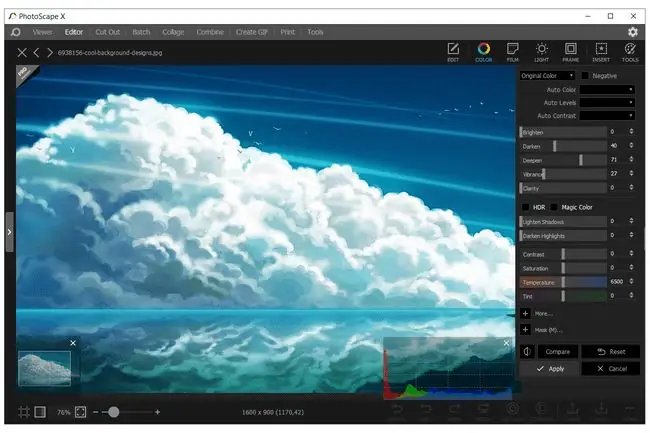
Amit szeretünk
- Könnyen használható.
- Windows és macOS rendszerrel is kompatibilis.
Amit nem szeretünk
- Hiányzik a többi programra jellemző funkcionalitás.
- Lassú lehet.
- Csak a PhotoScape X frissítése továbbra is megtörténik.
A PhotoScape a program tetején több szakaszt tartalmaz, ahol különböző eszközöket nyithat meg különböző műveletek végrehajtásához. A Viewer, Editor, Combine és Create-g.webp
A szerkesztési funkció több tucat keret közül választhat, mindegyikben lehetőség van a sarkok lekerekítésére, valamint a keret margójának és keretvonalának beállítására.
Hozzáadhat objektumokat és szöveget, és szabadon kivághat egy képet, vagy használhatja a számos előre beállított érték egyikét (pl. 16:9, Legal Ratio és US névjegykártya arány).
További eszközök közé tartozik a vörösszem-eltávolító, a klónbélyegző eszköz, a folteltávolító, az ecset és egyebek mellett az effekt ecset (például szürkeárnyalatos, elmosódó, sötétítő és világosító).
A PhotoScape elérhető Windows 8, 7, Vista és XP rendszeren, míg a PhotoScape X Windows 11/10 és macOS rendszeren érhető el.
Másik program megkísérli a telepítést a telepítés során, de ezt egyszerűen kihagyhatja a kijelölés törlésével.
CinePaint
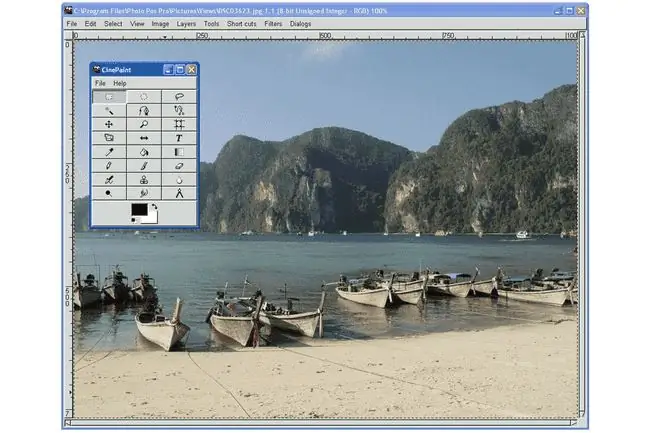
Amit szeretünk
- Nagyon erős, annak ellenére, hogy szabad.
- Képekkel és videókkal működik.
Amit nem szeretünk
- Csak Windowshoz.
- Ritkán frissül.
A CinePaint felülete nagyon hétköznapi, színtelen és unalmas, de ez nem jelenti azt, hogy az eszközök nem hasznosak, mert azok.
A rétegek támogatottak, így egymásra helyezheti a képeket, módosíthatja a keverési módjukat és szerkesztheti az átlátszatlanságukat. A CinePainttel egy kiválasztó eszközt is kap, sok más gyakori eszköz mellett.
Az első dolog, amit észrevesz, amikor ezt a szerkesztőt használja, az az, hogy amikor megnyit egy fényképet, hogy dolgozzon vele, nem tudja megnézni annak előnézetét, hogy tudja, hogy a megfelelőt választotta, ami kár.






